Gmail doanh nghiệp là gì?
Khái niệm 'Gmail doanh nghiệp' hay 'Gmail for business' không còn xa lạ nhưng không phải ai cũng hiểu rõ. Bài viết này sẽ giúp bạn hiểu Gmail doanh nghiệp là gì và cách thức đăng ký dịch vụ này để sử dụng hiệu quả.

1. Gmail doanh nghiệp là gì?
Gmail doanh nghiệp là dịch vụ email chuyên nghiệp từ Google, giúp các doanh nghiệp sử dụng tên miền riêng cho địa chỉ email. Với gói G Suite, bạn chỉ cần 6 USD mỗi tháng cho mỗi người dùng để tận hưởng không chỉ email mà còn một loạt công cụ hỗ trợ công việc hiệu quả.
2. Tại sao doanh nghiệp nên sử dụng Gmail doanh nghiệp?
Sử dụng Gmail doanh nghiệp mang lại vô số lợi ích, từ việc cho phép sử dụng tên miền riêng đến quản lý email và tài liệu trên nền tảng an toàn. Các tính năng nổi bật bao gồm quyền truy cập vào toàn bộ G Suite với các công cụ như Google Docs, Sheets, và Slides, khả năng chia sẻ tài liệu, bảo mật nâng cao, và quản lý người dùng hiệu quả.
- Quyền sở hữu email: Doanh nghiệp hoàn toàn sở hữu và kiểm soát mọi tài khoản email.
- G Suite: Truy cập đầy đủ các công cụ của G Suite như Google Docs, Sheets, Slides để tăng cường hiệu quả công việc.
- Tạo Group Gmail: Tạo nhóm email như [email protected] mà không cần trả thêm phí.
- Bảo mật nâng cao: Kích hoạt xác thực hai yếu tố để bảo vệ tài khoản.
- Hỗ trợ khách hàng: Dịch vụ hỗ trợ khách hàng 24/7 qua điện thoại, email và chat.
- Kiểm soát Admin: Doanh nghiệp có thể chỉ định quản trị viên để quản lý tất cả các tài khoản email.
- Smart Compose: Giúp soạn email nhanh chóng và hiệu quả.
- Add-on và tiện ích mở rộng: Bổ sung các add-on và tiện ích của bên thứ ba để mở rộng chức năng của Gmail.
3. Hướng dẫn thiết lập Gmail doanh nghiệp
Việc đăng ký Gmail doanh nghiệp rất đơn giản. Bạn chỉ cần thực hiện theo các bước dưới đây để bắt đầu sử dụng dịch vụ này.
Bước 1: Truy cập G Suite
Truy cập vào G Suite và chọn Get Started để bắt đầu.
Để tạo tài khoản Gmail doanh nghiệp, bước đầu tiên là truy cập G Suite, chọn gói dịch vụ bạn muốn và nhấn vào nút Get Started để khởi động quá trình đăng ký.
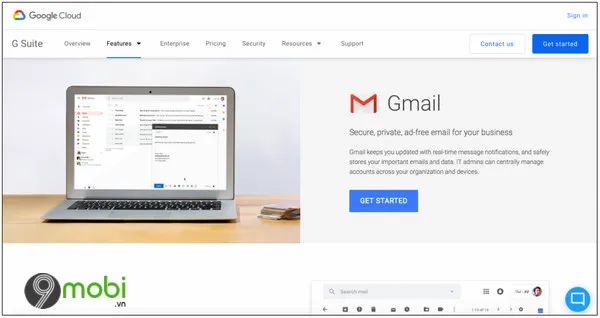
Điền đầy đủ thông tin cơ bản của tài khoản, bao gồm tên doanh nghiệp, số lượng nhân viên, và địa chỉ email hiện tại của bạn.
Bước 2: Nhập thông tin tên miền
Sau khi hoàn thành các bước điền thông tin cá nhân, màn hình sẽ hiển thị yêu cầu cho biết bạn đã có tên miền hay chưa. Nếu có, chọn Yes, I have one I can use, nếu chưa, chọn No, I need one để tiếp tục.

+ Đăng ký tên miền mới
Nếu bạn chưa sở hữu tên miền, bạn sẽ cần thực hiện thêm bước đăng ký tên miền mới. Tên miền này sẽ trở thành một phần trong địa chỉ email của bạn, nằm sau dấu @, ví dụ như [email protected].
Truy cập nhà cung cấp tên miền và tiến hành đăng ký một tên miền mới cho địa chỉ email của bạn.
+ Xác minh tên miền hiện có
Nếu bạn đã có tên miền sẵn, chỉ cần nhập tên miền đó vào khung yêu cầu. Sau đó, bạn sẽ được yêu cầu hoàn tất quá trình xác minh và cấp quyền cho Google truy cập vào tên miền này.

Để thực hiện xác minh, hãy truy cập nhà cung cấp tên miền của bạn và thêm MX records mà G Suite cung cấp vào DNS của bạn.
Bước 3: Tạo địa chỉ email cho doanh nghiệp
Tiếp theo, chọn tên người dùng và mật khẩu để tạo địa chỉ email cho doanh nghiệp của bạn, sau đó nhấn Agree and Continue để tiếp tục.

Bước 4: Lựa chọn phương thức thanh toán
Cuối cùng, bạn cần chọn phương thức thanh toán. Gmail doanh nghiệp hiện cung cấp gói dùng thử miễn phí trong 14 ngày, sau đó yêu cầu thanh toán để tiếp tục sử dụng dịch vụ.

Bước 5: Di chuyển Email và dữ liệu sang Gmail
Nếu bạn muốn di chuyển email và các liên hệ hiện có sang tài khoản mới, truy cập admin.google.com, chọn Apps (Ứng dụng), sau đó trong mục Setup, tích vào ô User email uploads và nhấn Save để hoàn tất.

Quay lại Gmail, truy cập vào Settings (Cài đặt) và bắt đầu quá trình import dữ liệu.
Bài viết trên Tripi.vn đã giúp bạn hiểu rõ về Gmail doanh nghiệp và cách thiết lập tài khoản Gmail dành cho doanh nghiệp.
https://Tripi.vn/gmail-doanh-nghiep-la-gi-27288n.aspx
Bên cạnh Gmail doanh nghiệp, Gmail cá nhân cũng rất phổ biến. Dùng để trao đổi công việc, gửi file, và nhắn tin, nhưng bộ nhớ của Gmail cá nhân có giới hạn. Vậy làm thế nào để mở rộng dung lượng bộ nhớ của Gmail?
Có thể bạn quan tâm

Những hình ảnh chúc mừng sinh nhật bằng tiền đẹp và sáng tạo

Những câu nói ý nghĩa dành cho phụ nữ độc thân

Khám phá 30+ kiểu tóc húi cua đẹp và ấn tượng dành cho nam giới năm 2025

Những hình ảnh ôm nhau đẹp và đầy lãng mạn

Những hình ảnh đẹp nhất về Chúa Giêsu và trẻ em, thể hiện tình yêu thương và sự ấm áp.


